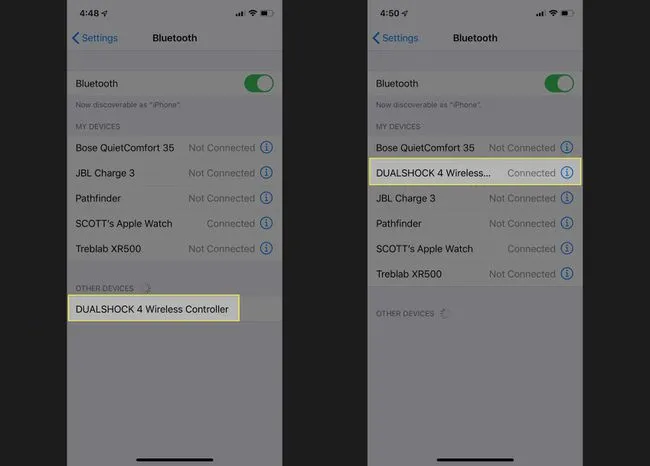Что нужно знать
- Включить Bluetooth на iPhone.
- На контроллере PS 4 нажмите и удерживайте кнопку PS кнопку и Поделиться одновременно нажимайте кнопку , пока не замигает индикатор.
- На iPhone перейдите в раздел Настройки > Bluetooth и выберите название контроллера PS4 из списка Другие устройства список.
В этой статье объясняется, как подключить контроллер PS4 к iPhone. Здесь содержится информация о том, как играть в игры PlaySta на iPhone. Эта информация относится к устройствам iPhone, iPad и iPod touch со следующими параметрами iOS 13 или позже.
Как сопрячь контроллер PS4 с iPhone
iPhone официально поддерживает контроллеры Sony DualShock 4. Вы также можете использовать контроллеры PS4 сторонних производителей, но они могут работать не так, как ожидается. Для сопряжения DualShock 4 с устройством iOS:
-
Включите Bluetooth на iPhone, если он не включен.
-
На контроллере PS4 нажмите и удерживайте кнопку PS (та, на которой изображен логотип PlayStation) и кнопку Поделиться одновременно, пока на контроллере не замигает световая полоса.
-
Ваш контроллер готов к сопряжению. На экране настроек iPhone Bluetooth появилась новая запись, расположенная в разделе Другие устройства раздел. Если вы используете стандартный контроллер PS4, нажмите кнопку Беспроводной контроллер DUALSHOCK 4.
-
Если сопряжение прошло успешно, контроллер PS4 появится в разделе «Мои устройства», сопровождаемый надписью Подключение. Контроллер PS4 подключен к iPhone и может использоваться с приложениями iOS, которые его поддерживают.
В какие игры для iPhone можно играть с контроллером PS4?
Количество игр в iOS App Store, совместимых с контроллером PS4, ограничено. Однако со временем этот список может увеличиться.
Как играть в игры PS4 на iPhone
После подключения контроллера DualShock 4 к устройству iOS вы сможете играть в игры PS4 с помощью специального приложения:
Игры с высокой графикой могут тормозить при беспроводной передаче игр PS4 на iPhone.
-
Включите PS4 и убедитесь, что она подключена к той же сети Wi-Fi, что и ваш iPhone.
-
Скачайте и установите Удаленное воспроизведение PS4 из App Store.
-
Запустите Удаленное воспроизведение PS4 на iPhone и нажмите Запустить.
-
Введите адрес электронной почты и пароль, связанные с вашей учетной записью PlayStation.
-
Нажмите Войти.
-
Приложение пытается определить местонахождение PS4. Этот процесс может занять несколько минут. После нахождения приложение регистрируется, а затем подключается к консоли. Если сигнал Wi-Fi слабый или скорость соединения недостаточно высока для удаленного воспроизведения, процесс останавливается, и вы получаете сообщение об ошибке.
Существует несколько методов устранения неполадок, которые можно попробовать, если ваша PS4 не подключается к Wi-Fi.
-
После успешного подключения iPhone к консоли перед вами откроется стандартный интерфейс PS4 в режиме раздельного просмотра, сопровождаемый контроллером с сенсорным экраном. Выберите игру, как вы обычно делаете на PS4, используя физический контроллер для навигации.
Обратитесь к официальному сайту Sony Руководство по эксплуатации беспроводного контроллера DualShock 4 для получения более подробной информации о том, как использовать контроллер PS4.
-
Когда игра запустится, поверните iPhone горизонтально в альбомный режим, чтобы большинство экранных кнопок исчезло. Таким образом, большая часть дисплея iPhone используется для игры.
Нет способа полностью избавиться от экранных кнопок.
Как подключить контроллер PS4 к телефону или планшету Android